

By Nathan E. Malpass, Last Update: April 11, 2018
Kann Windows 10 eine Verbindung zu iMessage herstellen? Ich meine, kann ich meine iMessages auf einem PC wie Windows10 lesen?
„Ich bin ständig unterwegs und manchmal vergesse ich, mein iPhone mitzubringen. Dies führt zu solchen Unannehmlichkeiten, da ich bei meiner Arbeit von Zeit zu Zeit zu meinen alten Nachrichten zurückkehren muss. Deshalb dachte ich, es wäre großartig, wenn ich alte SMS auf meinem Laptop lesen könnte.
Kann ich das auf irgendeine Weise tun? Mein Laptop läuft unter Windows 10. “ Vorwärts gehen! Sie werden es wissen Einfach und effektiv Abrufen von iPhone-Textnachrichten unter Windows 10.
Teil 1. Ist es möglich, iPhone-Nachrichten auf Windows 10-PCs zu lesen?Teil 2. Wie erhalte ich iPhone-Textnachrichten auf einem Windows 10-PC?Teil 3. Verwenden Sie FoneDog iOS Data Recovery zum Lesen von iPhone-Nachrichten unter Windows 10Video-Handbuch: Lesen Sie iPhone-Nachrichten für Windows-PCs selektivTeil 4. Fazit
Das Anzeigen der Fotos und Videos Ihres iPhones auf Ihrem Computer ist einfach. So spielt Musik auf Ihrem iPhone. Nehmen Sie einfach Ihr USB-Kabel und Sie können loslegen. Bei Nachrichten ist dies ein völlig anderer Fall.
Wenn Sie Ihr iPhone nicht einfach an Ihren Computer anschließen, können Sie Ihre SMS direkt von einem PC aus betrachten. Dazu können Sie Nachrichten von Ihrem iPhone extrahieren und auf Ihren Computer übertragen.
Windows 10-Benutzer, lesen Sie nach. Wir zeigen Ihnen, wie Sie unter Windows 10 iPhone-Textnachrichten erhalten.
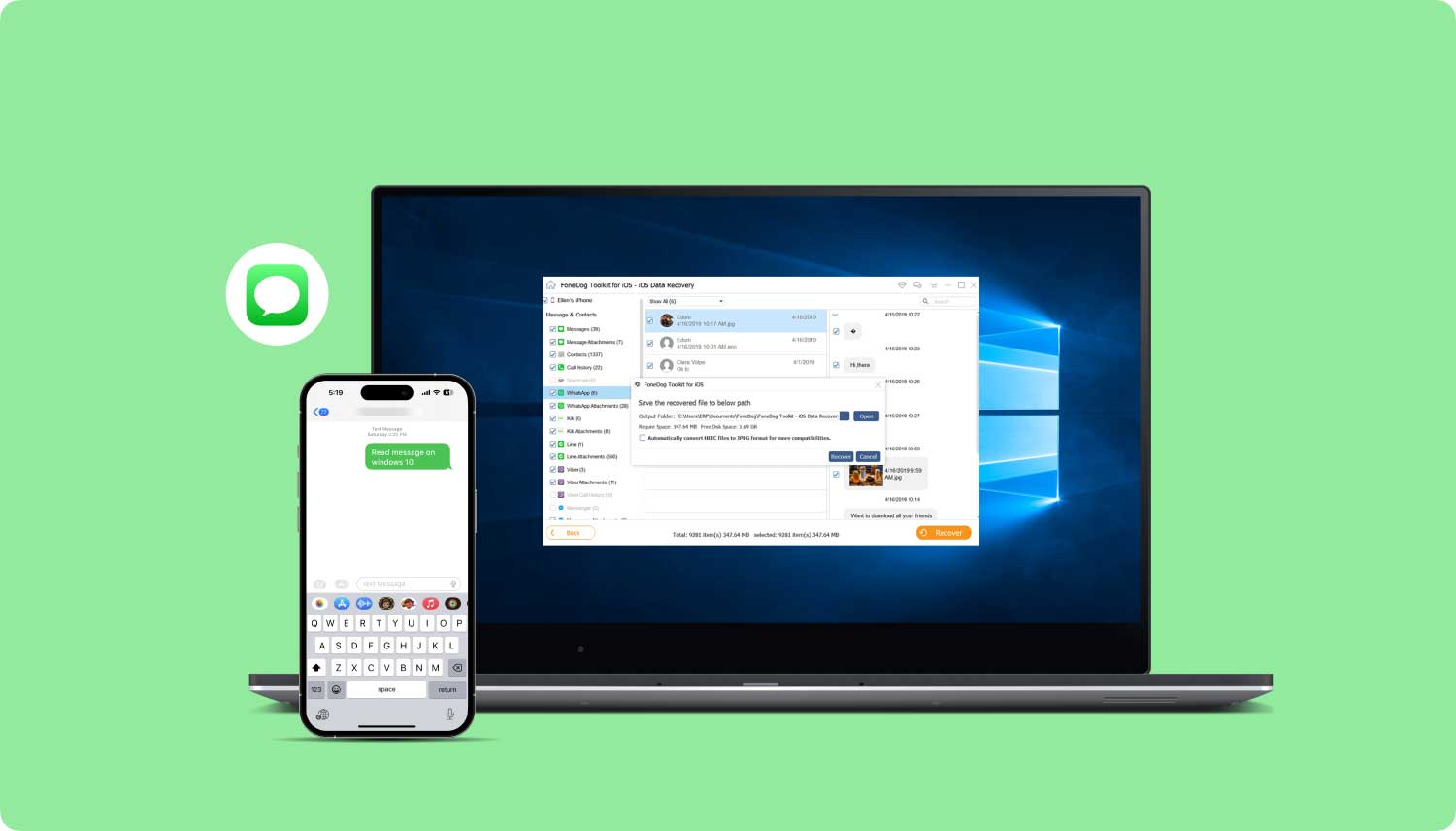
Sie wissen das vielleicht nicht, aber iTunes macht mehr als nur Musik und Videos. Es kann auch Backups von Ihrem iPhone durchführen und Ihre Dateien auf Ihrem Gerät wiederherstellen. Beachten Sie, dass Sie beim Erstellen von Backups mit iTunes eine Kopie aller Ihrer Dateien erstellen.
Dazu gehören Ihre Fotos, Videos, Kontakte und Dokumente. Eine weitere Einschränkung dieser Methode besteht darin, dass die erstellte Sicherung von Computern nicht gelesen werden kann. Sie können nach der Sicherungsdatei suchen, deren Inhalt jedoch nicht öffnen und anzeigen.
Dies verhindert den Zweck, iPhone-Nachrichten zu extrahieren, um sie zu lesen Windows-10. Sie können Ihre Nachrichten erst lesen, nachdem Sie die Sicherung wieder auf Ihrem iPhone wiederhergestellt haben. In diesem Fall löscht iTunes die Dateien Ihres iPhone und ersetzt sie durch die Ihres Backups.
In jedem Fall ist iTunes immer noch ein hervorragendes Backup-Programm, das Sie verwenden können. Außerdem können Sie installieren FoneDog iOS Datenrettung So greifen Sie unter Windows 10 auf iPhone-Nachrichten zu. Weitere Informationen zur Telefon-App finden Sie im nächsten Teil dieses Beitrags.
Wenn Sie in der Zwischenzeit Ihre Nachrichten und andere Dateien auf Ihrem PC speichern möchten, um iPhone-Textnachrichten unter Windows 10 zu erhalten, gehen Sie wie folgt vor.
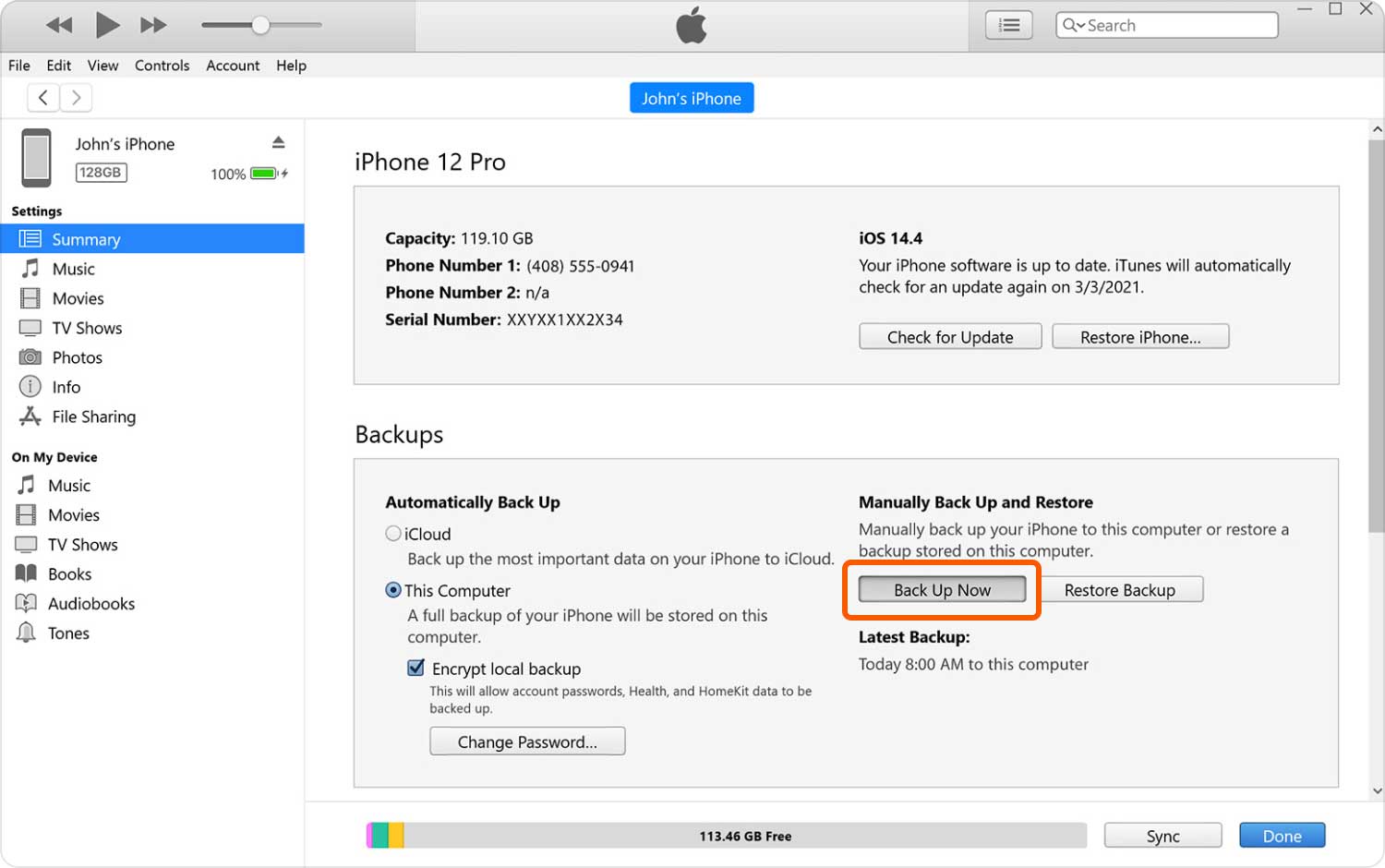
Wenn Sie nach einer schnellen und einfachen Möglichkeit suchen, auf Ihrem Computer auf Ihre iPhone-Nachrichten zuzugreifen, versuchen Sie es mit einem Drittanbieter-Tool. FoneDog iOS Datenrettung. Es kann nicht nur vorhandene Nachrichten extrahieren, sondern auch gelöschte SMS abrufen! Wenn Sie versehentlich gelöschte Nachrichten haben, ist diese Software hilfreich.
Was ist toll ist, dass Sie dies mit nicht nur einer, nicht zwei, sondern drei stressfreien Methoden tun können. Sie können Ihre Nachrichten direkt von der Software lesen oder Sie können sie auf Ihrem Computer herunterladen. Wir empfehlen Ihnen, die zweite Option zu wählen. Auf diese Weise können Sie beim nächsten Mal immer wieder auf Ihre Nachrichten zugreifen.
iOS Datenrettung
Stellen Sie Fotos, Videos, Kontakte, Nachrichten, Anrufprotokolle, WhatsApp-Daten und mehr wieder her.
Wiederherstellen von Daten von iPhone, iTunes und iCloud.
Kompatibel mit dem neuesten iPhone 12 und dem neuesten iOS 14.
Kostenlos Testen
Kostenlos Testen

Worauf wartest du? Laden Sie FoneDog iOS Data Recovery für Windows PC herunter. Es ist kostenlos für dich !!!
Geeignet für: iPhone-Benutzer, die keine Backups in iTunes und iCloud verwalten. Hier sind die detaillierten Schritte zum Abrufen von iPhone-Texten unter Windows 10:

Leute lesen auch:
3 Möglichkeiten zum Wiederherstellen gelöschter iMessage vom iPhone
Wiederherstellen gelöschter Textnachrichten von iPhone X / 8 (Plus)
Geeignet für: Personen, die ihr iPhone mit iCloud synchronisieren.

Am besten für: iPhone-Nutzer, die Dateien in iTunes gesichert haben.

Kostenlos Testen Kostenlos Testen
Es ist praktisch, Ihre iPhone-Nachrichten in Reichweite zu haben, auch wenn Ihr Telefon dies nicht ist. Das Gute daran ist FoneDog iOS Datenrettung kann Ihnen dabei helfen. Es wird dringend empfohlen, dass Sie Ihre Nachrichten und andere Dateien auf Ihrem Computer speichern und nicht sofort löschen.
Kostenlos TestenKostenlos Testen
Wer weiß, vielleicht brauchen Sie sie später wieder. Dies kann auch als Backup auf einem Windows-PC dienen. Ja, Sie können auch Backups mit nur einer Software durchführen. Sie können es 30 Tage lang kostenlos genießen. Und wenn es Ihnen so gut gefallen hat, können Sie zur Vollversion wechseln und erweiterte Funktionen nutzen.
Hinterlassen Sie einen Kommentar
Kommentar
iOS Datenrettung
3 Methoden zum Wiederherstellen Ihrer gelöschten Daten vom iPhone oder iPad.
Kostenlos Testen Kostenlos TestenBeliebte Artikel
/
INFORMATIVLANGWEILIG
/
SchlichtKOMPLIZIERT
Vielen Dank! Hier haben Sie die Wahl:
Excellent
Rating: 4.6 / 5 (basierend auf 99 Bewertungen)